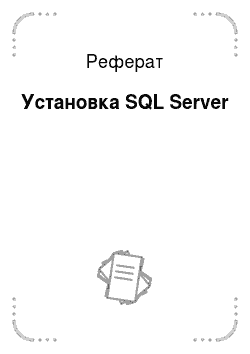Для создания Базы данных использовалась среда разработки MS SQL Server 2012, в которой используется структурированный язык программирования (SQL).
Установка MS SQL Server 2012 на компьютер выполнялась с помощью DVD-ROM, на котором находятся все необходимые файлы, и программа инициализации установки. Программа инициализации установки запускается автоматически, как только установочный диск будет помещен в DVD-ROM.
В результате запуска программы инициализации установки на экране появляется окно MS SQL Server 2012 открываем «Центр установки SQL Server» (рисунок 1), переходим на вкладку «Установка» и нажимаем на «Новая установка изолированного экземпляра SQL Server или добавление компонентов к существующей установке» .

Рисунок 2. Центр установки SQL Server.
Прочитать лицензию, установить галочку «Я принимаю условия…» и нажать кнопку «Далее». Если компьютер не подключен к интернету, то может выводиться ошибка — просто нажать кнопку «Далее». Выбрать компоненты для установки (рекомендуется воспользоваться кнопкой «Выделить все») и нажать кнопку «Далее». Выбрать опцию «Экземпляр по умолчанию» и нажать кнопку «Далее». Выбрать опцию «Смешанный режим» и задать пароль для встроенной учетной записи администратора (эта учетная запись обладает максимальными правами доступа ко всем функциям и объектам на SQL-сервере). Дополнительно можно указать учетные записи пользователей Windows или целые группы пользователей Windows, которые должны обладать максимальными правами доступа к SQL Server (например, встроенную группу «Администраторы»). Затем перейти на закладку «Каталоги данных». В поле «Корневой каталог данных» ввести путь к папке, где будут размещаться файлы баз данных (рекомендуется использовать отдельный от ОС физический диск), и перейти на закладку «Пользовательские экземпляры». Выбрать опцию «Установить и настроить» (рисунок 2), и нажать кнопку «Далее» .
Проверяем все введенные на предыдущих шагах параметры и нажимаем «Установить», для запуска процесса установки SQL Server. После завершения установки нажать кнопку «Закрыть» (рисунок 3).

Рисунок 4. Завершение установки.